# イベント分析
# 1、イベント分析の意義
ユーザー(USER)がAPPやゲームで生成する行動データをイベント(EVENT)と呼び、イベントデータはユーザーが様々な行動を起こす時期、行動の種類、行動の詳細を記録します。これらのイベントデータを選別またはグループ化し、最終的に集約指標を計算するモデルをイベント分析モデルと呼ぶ。
イベント分析を通じて、一定期間内にユーザーが特定の行為を発生する集約指標を計算し、各行為のユーザー参加状況と指標の傾向を理解して、製品をマクロにコントロールし、意思決定を最適化することができます。
例えば、次の問題を解決できます。
- 直近1ヶ月の日次での課金状況は?
- 直近1ヶ月の日次の各チャネル別の課金とその割合は?
- 地域別の直近1ヶ月の一人当たりの課金額の傾向は?
# 2、イベント分析の位置と必要な権限
「行動分析」から「イベント分析」を選択する
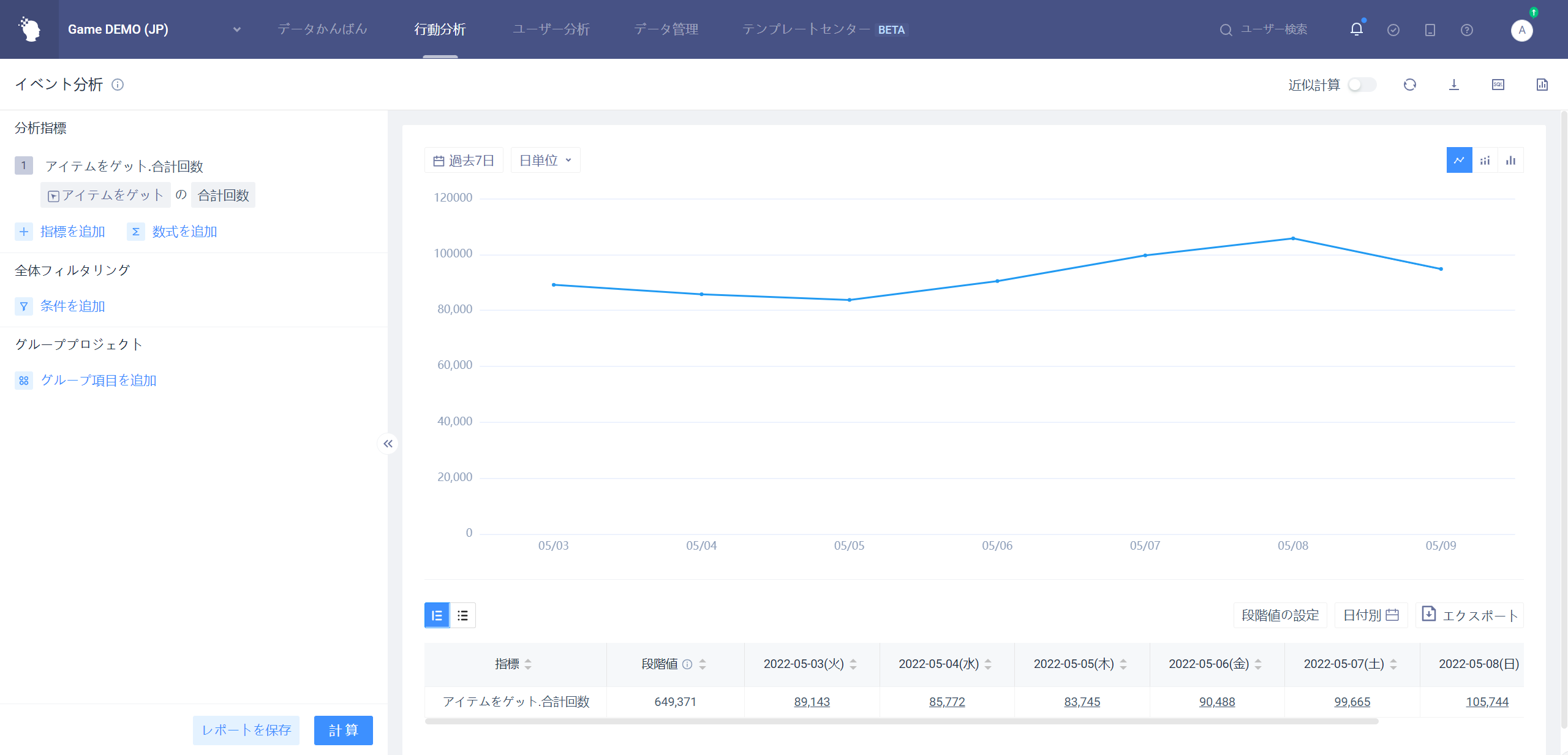
| ルートアカウント | 管理者 | アナリスト | 一般メンバー | |
|---|---|---|---|---|
| イベント分析モデル | ● | ● | ▲ | △ |
権限の説明:
●:必須
▲:デフォルトであり、なくてもよい
△:デフォルトではなく、あります
○:必ずなし
# 3、イベント分析の使用方法
# 3.1分析指標の選択
分析指標は「イベント」+「プロパティ」+「計算方法」、または「イベント」+「計算方法」で設定します。
| イベント | プロパティ | 計算方法 |
|---|---|---|
| 任意のイベント | - | 総回数、ユニークユーザー数、一人当たり回数 |
| イベント | - | 総回数、ユニークユーザー数、一人当たり回数 |
| イベント | 数値型 | 合計、平均、最大値、最小値、人平均、除重数、99点、95点、90点、80点、75点、70点、60点、40点、30点、25点、20点、10点、5点 |
| イベント | リスト型 | リスト要素に基づく |
| イベント | ブール型 | 重複、 true、false、空白、空白でない |
| イベント | 非数値、ブール型 | 要素に基づく |
例えば、任意のイベントのユニークユーザー数、商品を購入した一人当たりの回数、商品を購入したユーザーの平均VIPレベルなどを分析します。
# 3.1.1数式の追加
分析指標間の四則演算が必要な場合は、数式をしてすることができます。ARPU値(アクティブユーザーの一人当たりの課金額)ように「有料イベント.有料金額.合計」/「ユーザーログイン.ユニークユーザー数"を指定することで分析可能です。
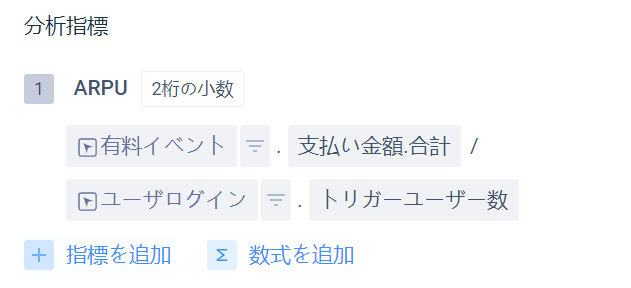
直接、数式を追加するだけではなく、指標別でカスタム数式を指定することもできます。
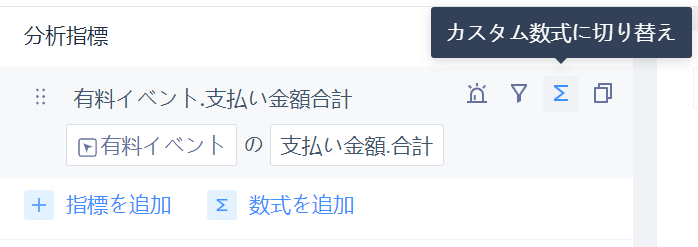
# 3.1.2複数指標の追加複数指標
指標を追加することで、複数の分析指標を同時に分析し、いくつかの比較と可視化を実現することができます。
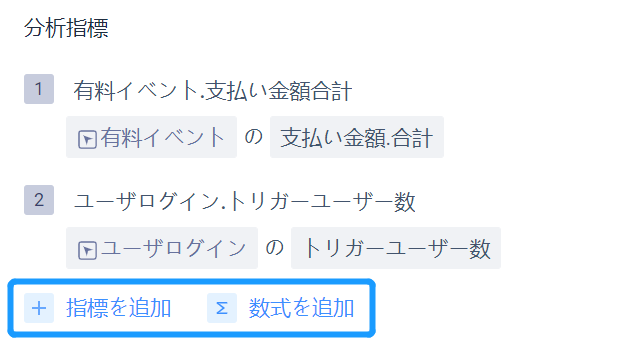
# 3.1.3高度な分析指標
選択した計算方法が「ユニークユーザー」の場合、一人当たりの回数、一人当たりの値、プロジェクトにカスタム分析体が設定されている場合、分析主体の切り替えが可能で、指標の計算ロジックに影響を与えます。
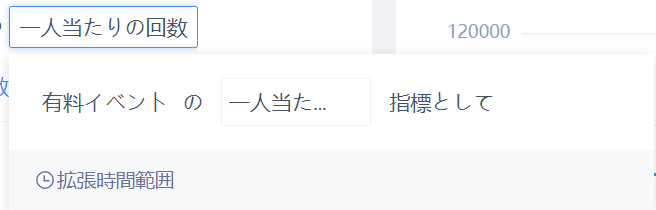
| 計算方法 | 計算ロジック |
|---|---|
| ユニークユーザー数 | 選択された分析対象者の重複排除数 |
| 一人当たりの回数 | 総回数/選択された解析対象数 |
| 一人当たりの値 | 数値属性の総和/選択された解析対象者の重複数 |
注意
カスタム分析主体ソースがイベント属性で、イベント属性がイベントの下に含まれていない場合、分析主体は選択されません。
- 拡張時間範囲
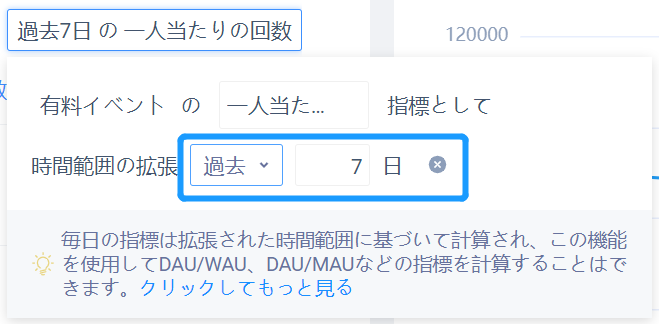
時間範囲をクリックすると、指標が計算したデータ範囲を拡張できます。分析粒度は日毎で調整できます。
例えば、「2021-12-13のチャージイベントの過去7日間の合計回数」は、実際には「2021-12-06~2021-12-12のチャージイベントの合計回数」、つまりグラフや表内では2021-12-13と表示されるが、実際のデータ範囲はこの日付より大きくなります。
# 3.2グループ化項目の選択
グループ化項目は、ユーザー属性、イベント属性、コホート、またはユーザータグに基づいて実行できます。
| イベント | グループ化 |
|---|---|
| 任意のイベント | グループ化なし、すべてのイベントに共通するイベント属性、ユーザー属性、コホート、ユーザータグ |
| イベント | グループ化なし、イベント属性、ユーザー属性、コホート、ユーザータグ |
例えば、分析指標を「有料イベントの課金額の合計」とし、グループを流入チャネルとすると、各チャネル別の課金額を分析できます。
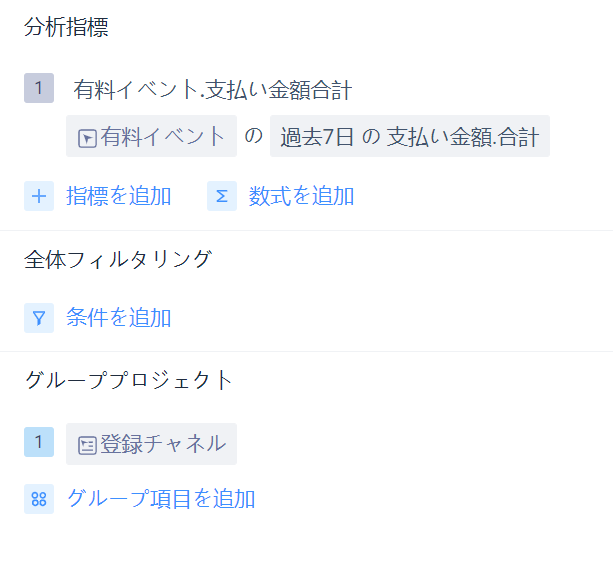
# 3.2.1指定されたグループ化条件
選別条件を組み合わせることで「指定グループ」を設定することができます。例えば、選別条件で「都市」のうち「上海市」と「北京市」を選択することで。「上海、北京でのチャージイベントそれぞれの有料金額の合計」を分析することができます。
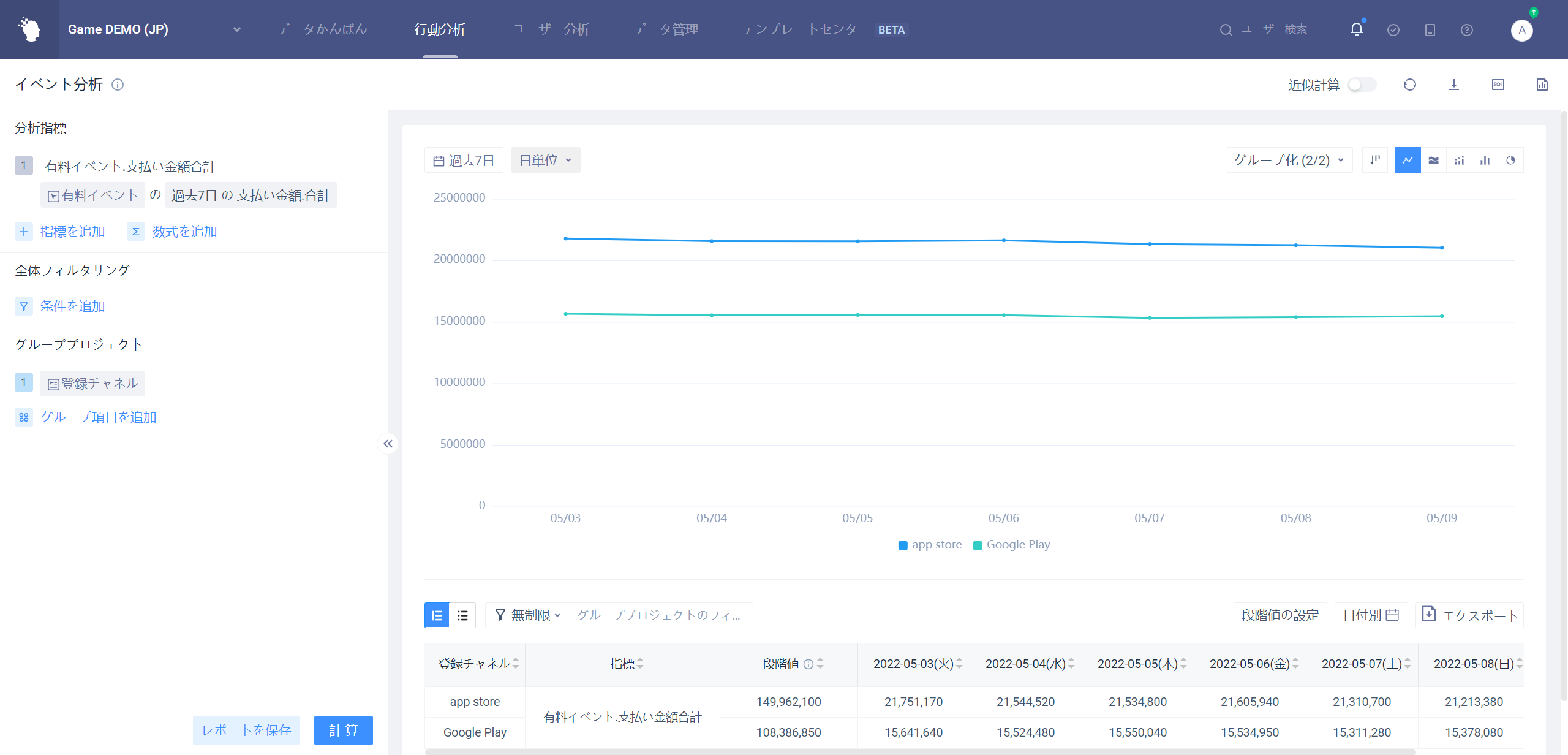
# 3.2.2多重パケットの設定
多重パケット条件を選択することで、ユーザー条件をより細かい次元に分割することができます。項目が「都市」と「性別」を設定し、「成都市、男」、「成都市、女」、「北京市、男」、「北京市、女」などを選択することで、各グループの「有料イベントそれぞれの有料金額の合計」を分析することができます。

# 3.2.3イベント分割
グループ化項目の設定は分析対象内のすべてのイベントをグループ化します。一方、イベント分割は分析対象内のあるイベントをグループ化するだけのニーズに対応します。
イベント分析で、2つ以上の分析オブジェクトを追加するか、数式を追加すると、グループ項目の右側にイベント分割を設定できます
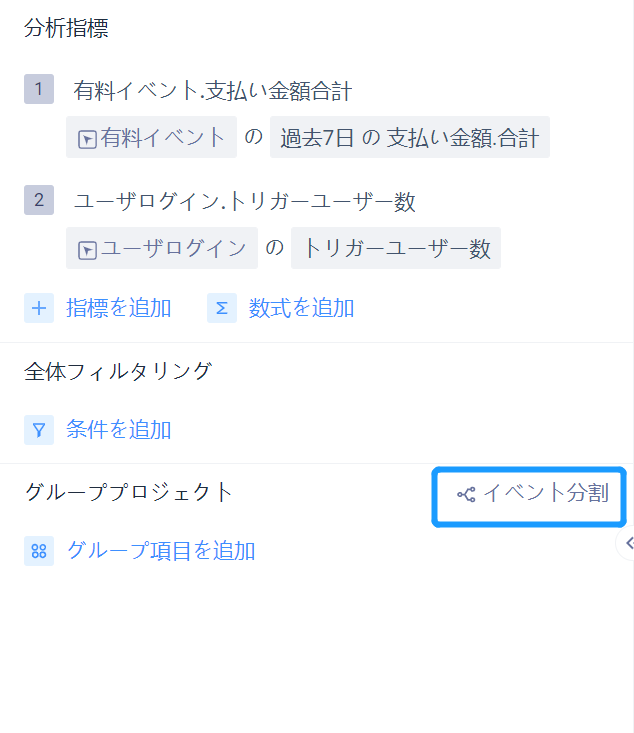
イベント分割すると、分析指標のあるイベント(任意のイベントを除く)をイベント属性ごとに分割計算することができます。
イベントをタイプ別に分け、算出しています。分析指標1は、タイプ別の活動参加率を算出するものです。
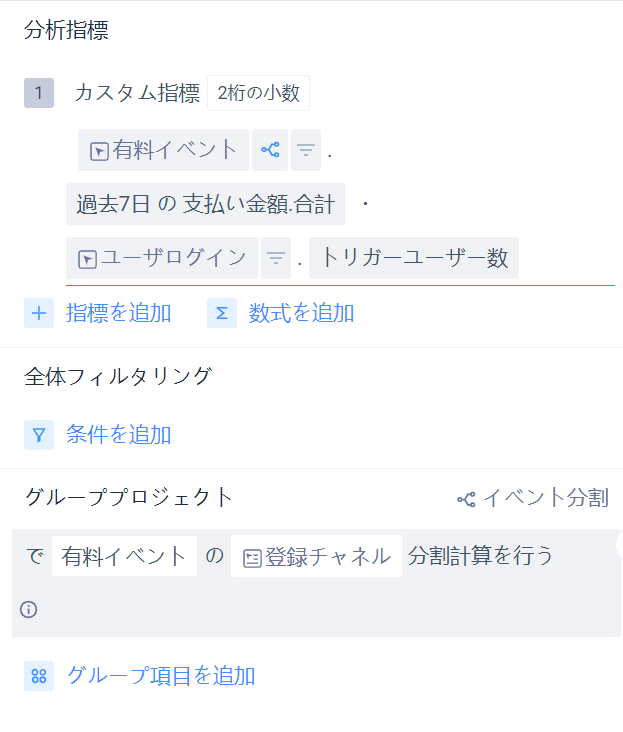
イベント分割を選択した後、分析指標で分割アイコンをクリックして、イベント参加分割の状態を設定できます。下図のように、式中の指標は分割に参加し、非式指標は分割に参加しない、つまり活動の総参加回数と異なる活動タイプの参加率を計算する。
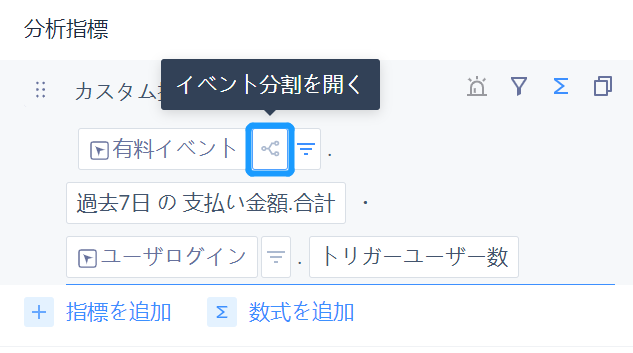
# 3.2.4設定 設定グループ方式
数値型、時間型、リスト型属性については、グループ項目としたときにグループ方式
# 数値型プロパティ3.2.4.1します
| グループ化方式 | 計算ロジック |
|---|---|
| デフォルトの間隔(デフォルト) | 実際のデータの最大値・最小値に応じて自動的に区間区分を |
| 離散数値 | 実際の数値をグループ化します |
| カスタム間隔 | 各区間の範囲をカスタマイズし、区間左閉右開 |
# 3.2.4.2時間型プロパティ
| グループ化方式 | 計算ロジック |
|---|---|
| 日単位(デフォルト) | 同じ日のデータをまとめます |
| 分単位で | 同じ分のデータがまとめられます |
| 時間単位で | 同じ時間のデータがまとめられます |
| 週単位で | 同じ週のデータはまとめられ、週の開始日はデフォルトで月曜日で、分析期間中の週の開始日の設定の影響 |
| 月ごと | 同じ月のデータをまとめます |
# 3.2.4.3リスト型プロパティ
| グループ化方式 | 計算ロジック |
|---|---|
| 要素による(デフォルト) | 各リストを複数の要素に分割し、一度のイベントは複数の要素の下のグループに分割 |
| リスト全体で | リストを全体として文字列のように見る |
| 要素によるコレクション | リスト全体との違いは、要素が同じでもソートが異なるリストも1つのグループにまとめる |
選択したグループ化方式が「要素別」
- 単一グループ化処理の場合:各条件を満たすリストは各リスト要素の下で計算
- マルチグループ処理(リスト+その他のタイプ):条件を満たすリストごとに各リスト要素の下で拡張計算
注意:グループ化項目では、一方が他方のディメンションテーブルでない限り、両方のリスト型プロパティ
# 3.3選別条件の選択
分析指標の「指標選別」は、特定の特徴を満たすイベントやユーザーを選別して分析することができ、V3.2.1以上のバージョンは選別条件の2層論理ネストをサポートして
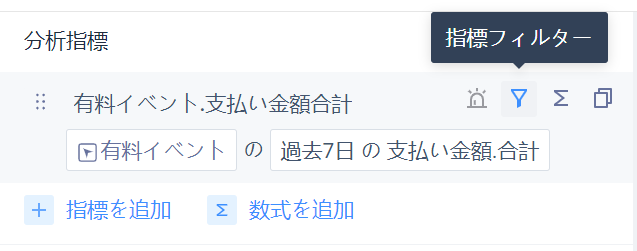
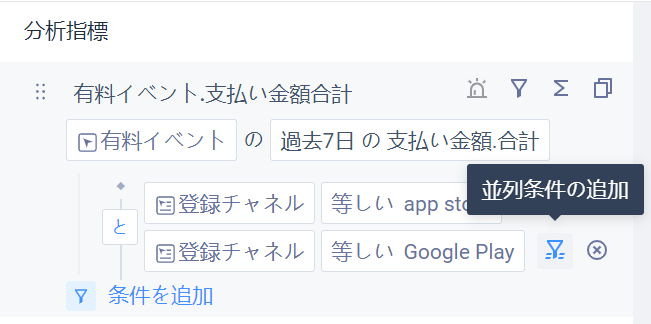
「並列条件を追加」をクリックすると、現在の条件でフィルタネストのレイヤーを追加できます
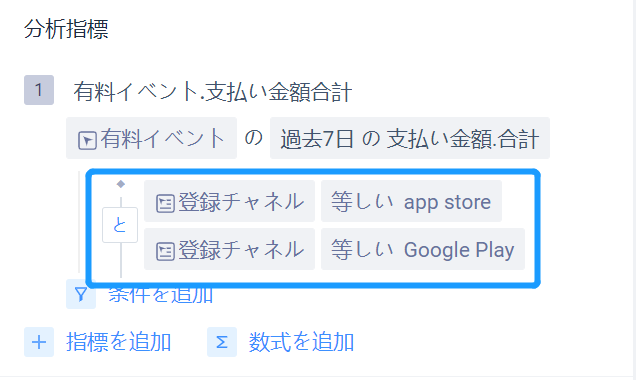
フィルタ条件構造:
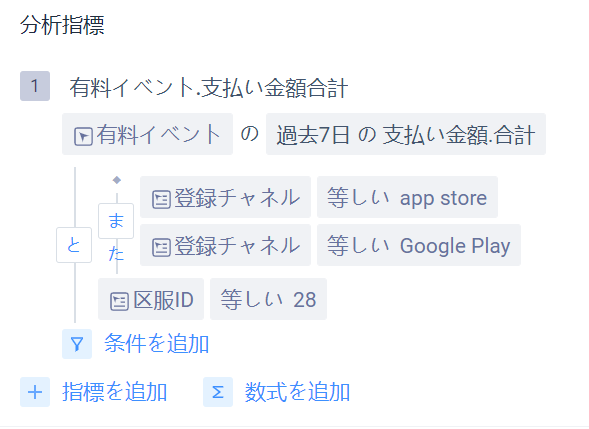
D1【フィルタ条件間論理】
D2【スクリーニングアイテム】
D3【スクリーニングロジック】
# 3.3.1スクリーニングプロジェクトルール
| 分析指標 | プロジェクトの選別 |
|---|---|
| イベント | イベントのイベントプロパティ、すべてのユーザープロパティ、すべてのコホート、すべてのユーザータグ |
| 任意のイベント | すべてのイベントに共通するイベント属性、すべてのユーザー属性、すべてのコホート、すべてのユーザータグ |
フィルタ項目が「ユーザーグループ」を選択すると、「グループに属する」または「グループに属さない」
# 3.3.2選別項目と選別論理との関係
| フィルタ項目のデータ型 | 例 | サポート可能なフィルターロジックキーワード |
|---|---|---|
| 数値 | 消費金額 | 等しい、等しくない、小さい、小さい、等しい、大きい、大きい、等しい、値がある、値がない、区間 |
| テキスト | 州 | 等しい、等しくない、含む、含まない、値がある、値がない、正則マッチング |
| リスト | IDリスト | 要素が存在する、要素が存在しない、要素の位置、値がある、値がない |
| 時間 | 登録時間、最終アクティブ日(yyyy-MM-dd HH: mm: ss.SSSまたはyyyy-MM-dd HH: mm: ss) | 区間に位置し、等しいより小さい、等しいより大きい、相対的な現在の日付、相対的なイベント発生時刻、値がある、値がない |
| ブール | Wifiの使用 | 真、偽、価値がある、価値がない |
| オブジェクト | プレイヤーリソースのスナップショット | 値がある、値がない |
| オブジェクトグループ | 出陣陣 | 存在対象充足、無対象充足、全対象充足、有値、無値 |
# 数値型属性フィルタリング3.3.2.1
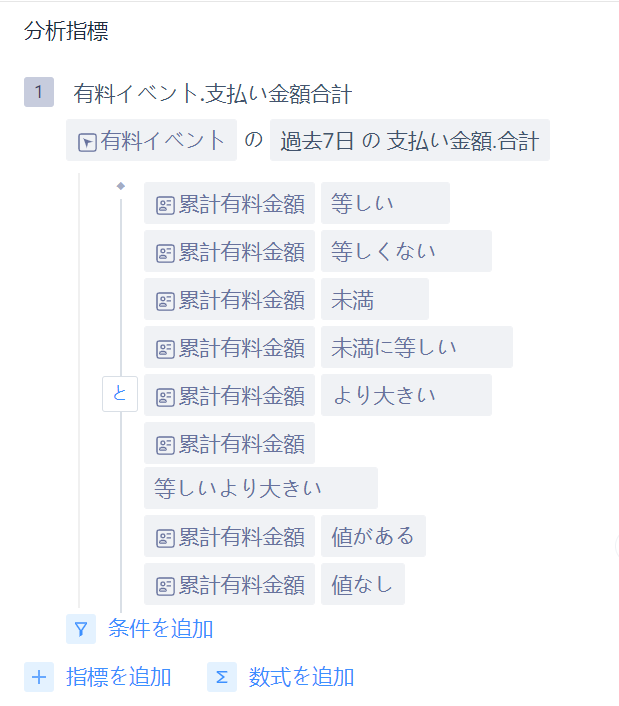
- 等しい:複数の設定値を選択でき、いずれかがフィルター条件を満たしている
- 等しくない:複数の設定値を選択することができ、この属性には値があり、そのいずれかに等しくないことがフィルタ条件
- 未満:設定値未満はフィルター条件を満たしていると見なされます
- 以下の値:設定値以下の値は、フィルター条件を満たしている
- 大きい:設定値より大きい場合は、フィルター条件を満たしていると見なされます
- 同等以上:設定値以上がフィルタ条件を満たしている
- 値:このプロパティに値があると、フィルター条件を満たしている
- 値なし:このプロパティはnullで、フィルター条件を満たしていると見なされます
- 区間:設定値は左閉右閉の数値区間で、属性値は区間範囲内で選別条件
# テキスト型プロパティのフィルタリング
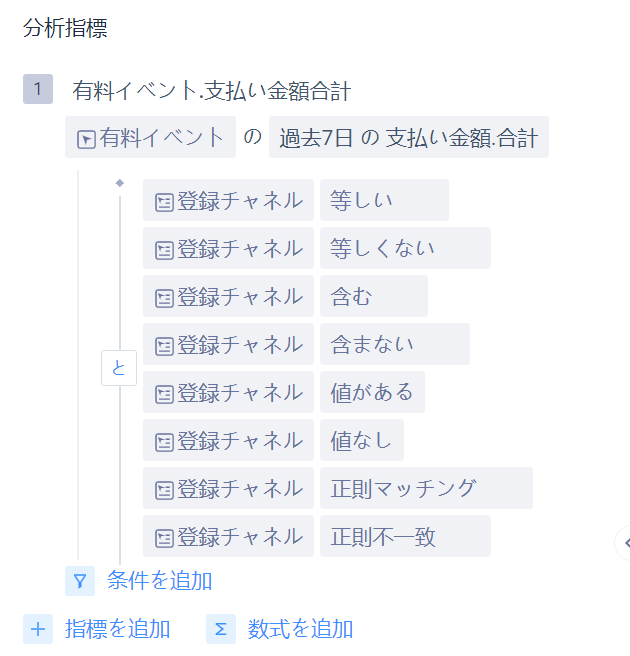
- 等しい:複数の設定値を選択でき、いずれかがフィルター条件を満たしている
- 等しくない:複数の設定値を選択することができ、この属性には値があり、そのいずれかに等しくないことがフィルタ条件
- 属性値の文字列全体に設定値が出現したことがあるとフィルタ条件
- 含まれていません:プロパティ値の文字列全体に設定値が表示されないことは、フィルター条件
- 値:このプロパティに値があると、フィルター条件を満たしている
- 値なし:このプロパティはnullで、フィルター条件を満たしていると見なされます
- 正規一致:属性値が正規規則を満たす内容は選別条件を満たしている
- 正規表現が一致しない:属性値が正規表現を満たさない内容はフィルタ条件
# 3.3.2.3リスト型プロパティフィルタ
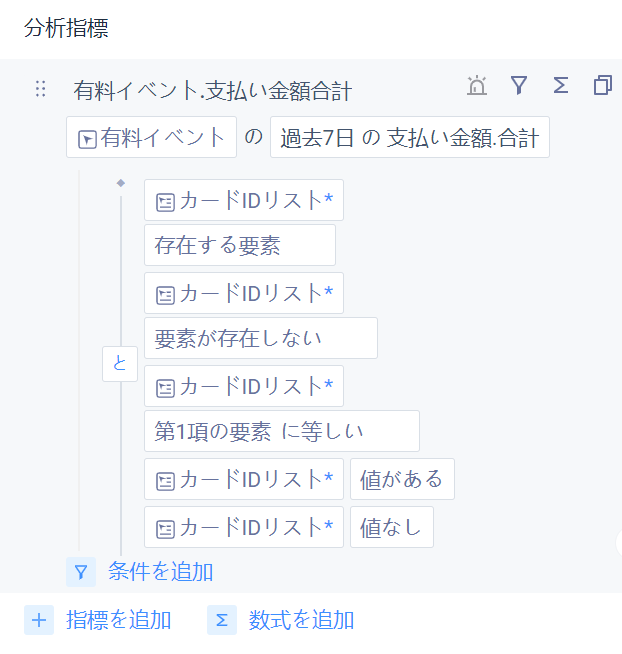
- 存在要素:複数の設定値を選択でき、リスト内の任意の要素が設定値のいずれかに等しいとフィルター条件
- 要素が存在しない:複数の設定値を選択でき、リスト内に設定値のいずれかと等しい要素はフィルタ条件
- 項目Xにある要素:項目Xにある要素を(テキスト型属性として)抽出し、その要素にテキスト型属性が適用されるフィルタ条件
- 値:このプロパティに値があると、フィルター条件を満たしている
- 値なし:このプロパティはnullで、フィルター条件を満たしていると見なされます
# 時間型属性フィルタリング3.3.2.4
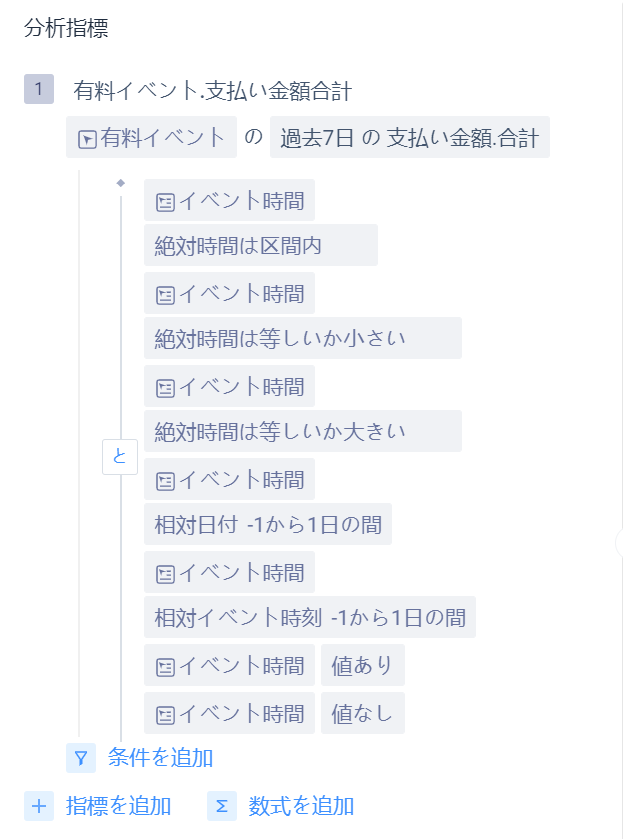
- 位置区間:開始時間と終了時間を選択して時間区間を生成でき、属性値は時間区間内で選別条件
- 以下:時点を選択することができ、選択した時点より遅くない属性値はフィルター条件
- 以上の値:時点を選択でき、選択した時点より前でない属性値はフィルター条件
- 相対現在の日付::属性値距離で照会した日付の自然数を評価基準とする
- 過去:数字入力ボックスは整数を入力でき、過去0日の意味は今日、過去1日の意味は昨日
- 区間:デジタル入力ボックスは整数を入力でき、正数は後、負数は前
- 相対イベント発生時刻:メインドロップボックスには「区間、当日、当週、当月」の4種類のオプション
- 区間:入力可能な数字は正負番号付き整数で、正数は後を表し、負番号は前を表し、0は等しい単位は「天(相対)」、「時間」、「分」を選択でき、「天(相対)」は自然日ではなく24時間に換算される。イベント発生時刻をある年の8月2日5: 06とすると、その前日以内である「8月1日5: 06〜イベント時刻(8月2日5: 06)」、その翌日以内である「イベント時刻(8月2日5: 06)〜8月3日5: 06」と、その前後1日すなわち「8月1日5: 06~8月3日5: 06」
- 当日:属性値とイベント発生時刻は同じ日内
- 今週:属性値とイベントの発生時刻は同じ週内です
- 当月:属性値とイベント発生時刻は同じ月内
- 値がある:このプロパティに値があると、フィルター条件
- 値なし:このプロパティはnullで、フィルター条件を満たしていると見なされます
注意
- 時間型イベント属性は、モデルが現在選択している時間帯にオフセットしてから、フィルタリングロジックに基づいて比較
- 時間型ユーザー属性またはユーザーラベル、オフセットなし
- 相対イベント発生時刻は、相対時間帯がずれた後のイベント発生時刻でもある(#event_time)
# 3.3.2.5ブール型プロパティフィルタ
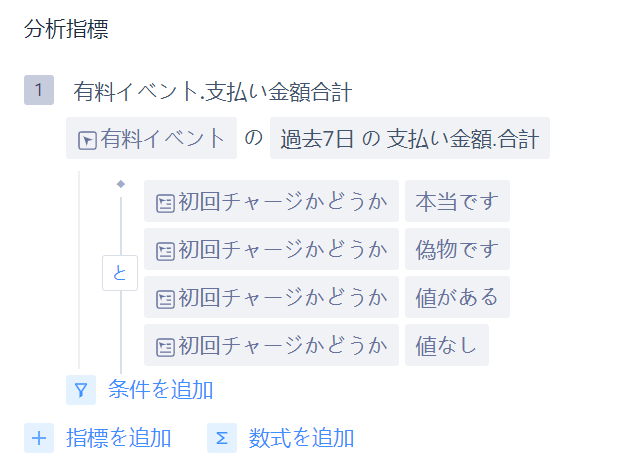
- true:このプロパティがTrueであると、フィルター条件が満たされます
- False:このプロパティはFalseであり、フィルター条件を満たしている
- 値がある:このプロパティに値があると、フィルター条件
- 値なし:このプロパティはnullで、フィルター条件を満たしていると見なされます
# 3.3.2.6オブジェクト型プロパティフィルター
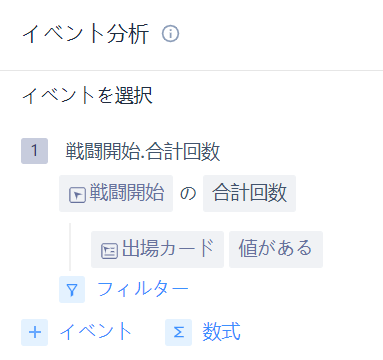
- 値がある:このプロパティに値があると、フィルター条件
- 値なし:このプロパティはnullで、フィルター条件を満たしていると見なされます
# 3.3.2.7オブジェクトグループ型プロパティフィルター
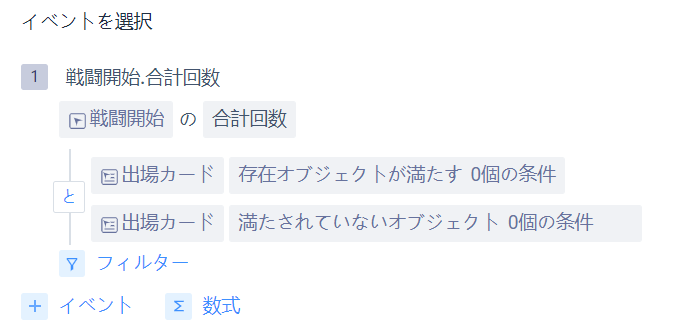
- 存在オブジェクト満足:このオブジェクトグループ内の任意のオブジェクトが設定された条件を満たすことは、フィルタ条件
- オブジェクトがない:このオブジェクトグループ内に設定された条件を満たすオブジェクトがないことは、フィルタ条件
- すべてのオブジェクトが満たされている:このオブジェクトグループ内のすべてのオブジェクトが設定された条件を満たしているとフィルター条件
- 値がある:このプロパティに値があると、フィルター条件
- 値なし:このプロパティはnullで、フィルター条件を満たしていると見なされます
オブジェクトが存在する/オブジェクトが存在しない/すべてのオブジェクトが存在するには、追加のフィルタ条件を設定する必要があり、オブジェクトグループ内の各サブ属性に条件を追加することができ、各サブ属性が利用できる条件はその属性タイプと関係があるフィルタ条件の間で、「かつ」/「または」の2つの関係
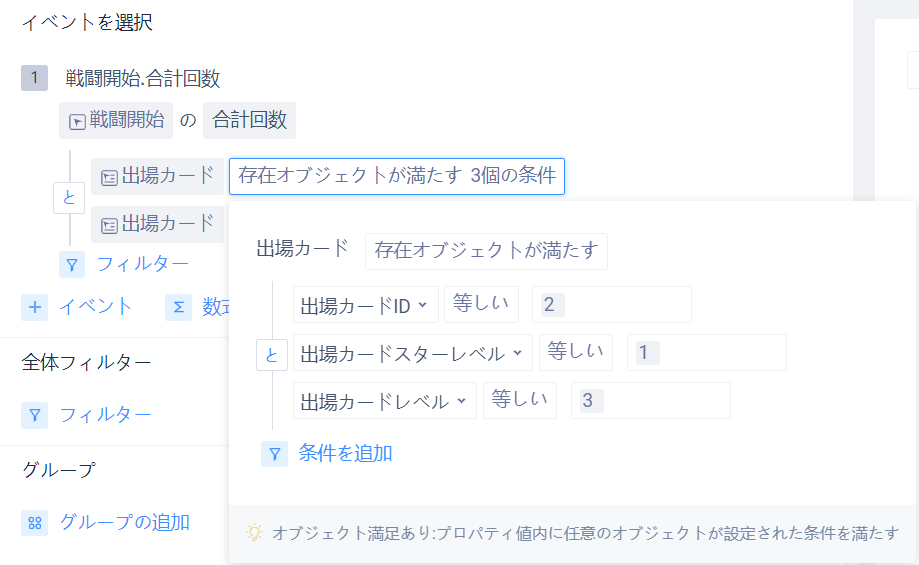
# 3.3.3マルチマルチマルチフィルター条件の場合、フィルター条件間論理
D1【選別条件間論理】選別条件が2つ以上の場合に現れ、デフォルトは「かつ」で、クリックして「または」に切り替えることができ、異なる応用シーンことができ、最大2層の選別条件を設定できる。
# 3.4レポートの設定、表示、ダウンロードおよび保存
「分析角度設定エリア」が完全に選択された後、「計算を開始」をクリックすると、「グラフ表示エリア」にグラフ結果が表示されます。
# 3.4.1展示選別区の設置
# 3.4.1.1分析期間と分析粒度
つまり、分析が必要な時間区間と細分化時間粒度を選択する
分析期間のデフォルトオプションは動的時間の「過去30日」で、デフォルト分析時間の粒度は「毎日」である。
分析期間:今日、昨日、7日近く、14日近く、30日近く、今週、先週、今月、先月を選択できます。
時間粒度は分、時間、日、週、月、合計で選択できます
分単位または時間単位で検索するように選択した場合、時間単位でデータを選別

a.[分]を選択します。最大時間のみを計算します。選択範囲が完全な日ですが、今日を含めると1440ポイント未満になる場合があります。
b.[時間]を選択します。最大時間は、最終日から30日間のデータ(720ポイント)を選択した場合にのみ計算されますが、今日を含めると720ポイント未満になる場合があります。
c.日を選択:最終日から2年以内のデータ(731ポイント)を選択します。
d.選択週:最初に時間周期に含まれる自然週(月曜日から日曜日)を選別し、「その週の初日」の週に最大720点を展示する。
e.選択月:まず時間周期に含まれる自然月を選別し、図注は「その月」で、最大720点を展示する。
f.合計を選択:タイミングを選択して、サイクル内のすべての値の合計値を計算します。
# 3.4.1.2表示分析指標と表示グループ
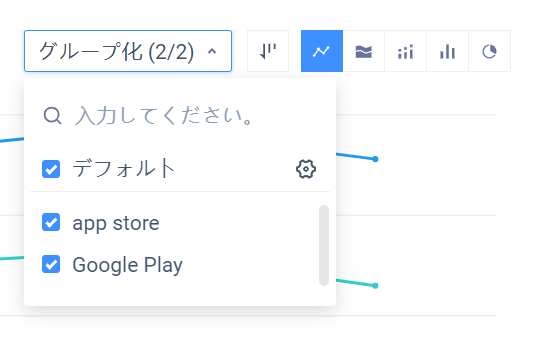
つまり、グラフに表示する分析内容を選択します。
分析オブジェクトを表示:デフォルトではすべての分析オブジェクトが表示され、最大10項目で、チェックボックスで分析するオブジェクトを変更できます。
# グラフ3.4.1.3グループ化の並べ替え
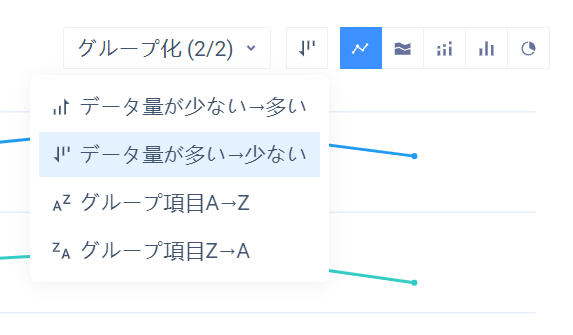
個々の指標のグループが>=2の場合、ソートボタンが表示され、グループに次の4つのソート方法が提供さ
a.データ量が少ない→多い:指標値の昇順に並べる
b.データ量が多い→少ない:指標値の降順で並び、システムのデフォルトでソート
c.グループ項目A→Z:グループ名の辞書順順
d.グループ項目Z→A:グループ名の辞書順に降順
ソートを切り替えると、グループリストの表示順序が同期して更新され、常に現在のソート設定と一致します。
表示グループをカスタマイズしない場合、ソートを切り替えるたびにデフォルトで現在のソートの下のtop N項目(Nは現在設定されている表示バーの数)がチェックされますカスタムチェックグループがある場合、ソートを切り替えた後も前のチェックオプションは変わらない。
ソート機能はイベント分析(円グラフ以外のグラフ)と属性分析にのみ有効で、属性分析でソートされたオブジェクトは横軸のグループで、グループリストのオプションの表示順序に影響しない。
# グラフスタイルの選択3.4.1.4します
デフォルトでトレンド折れ線グラフを展示し、折れ線グラフ、棒グラフなど多くのスタイルが選択できる。折れ線グラフはトレンドを表し、時間次元を横座標とする。棒グラフは分布を表し、項目を横座標とし、時間区間内の合計値を縦座標として展示する。
# 3.4.2レポートコンテンツの表示とダウンロード
# 3.4.2.1グラフゾーン表示
グラフの見出しには、分析対象の表示名情報が表示されます。
凡例部分は、分析対象、グループ化された凡例の総数に応じて凡例を順次展示する。
展示データは分析期間と分析粒度、分析対象と表示グループ、グラフスタイルによって決定され、提示される。
折れ線トレンド図の展示:
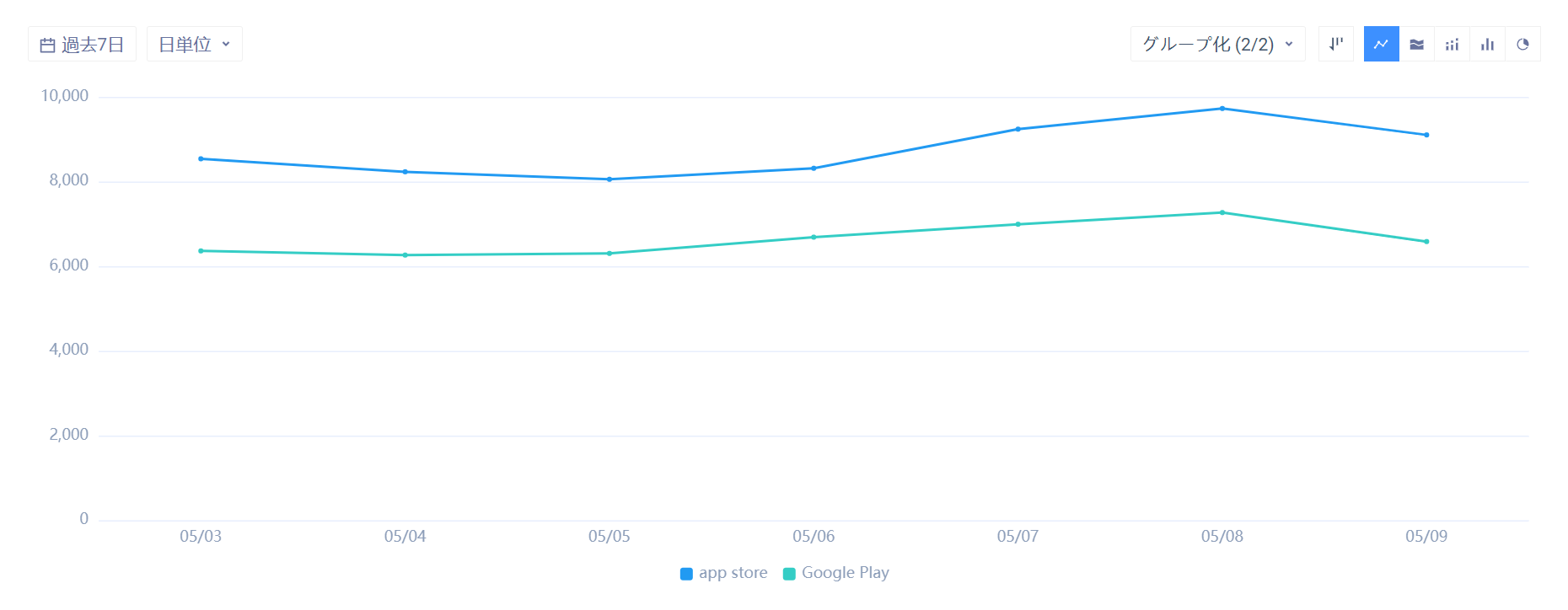
円柱分布図の展示:
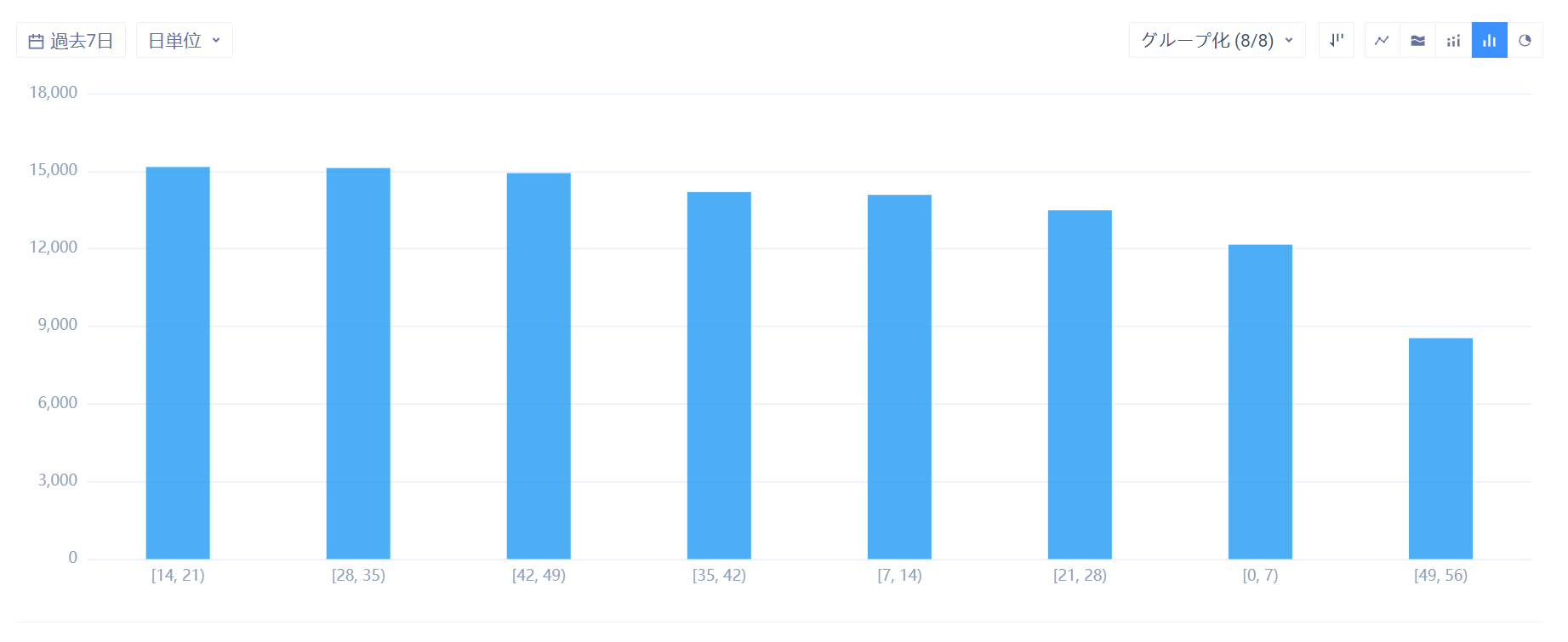
グループ数が多すぎる場合、グラフの下部にズームスライドバーが表示され、表示範囲
# グループ化された項目の検索3.4.2.2

グループ化項目を選別することができ、省別にグループ化するときに「北京」
複数のグループに沿って閲覧する場合(3つまで)は「限定なし」で検索
# テーブルエリア3.4.2.3データの表示とダウンロード
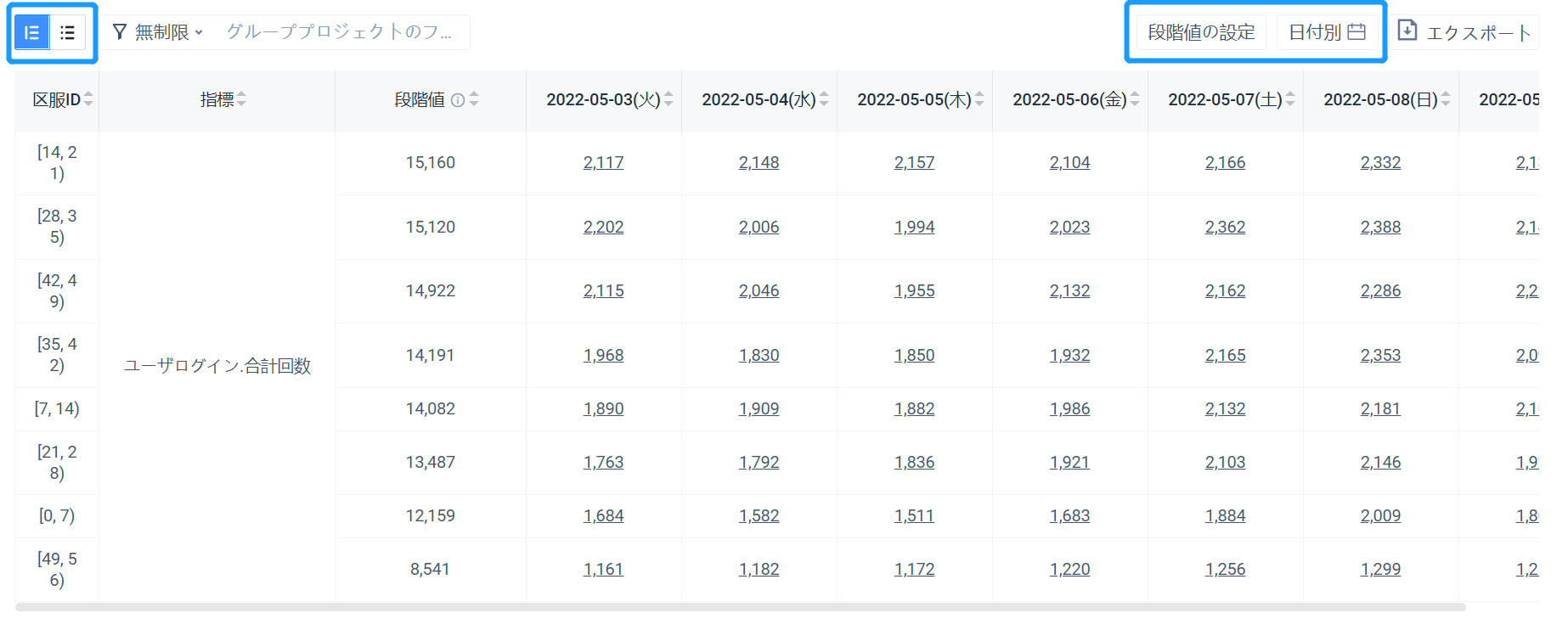
a.表領域の表示データは、表示フィルタ領域の変化によって変化しない。
b.時間粒度の分割方法は分析粒度と一致する。
c.分指標の粒度が多い場合、右にスライドしてより多くの内容を見せることができる。
d.行と列を入れ替える必要がある場合、場合「時間別」、「イベント別」、グループ項目がある場合の「グループ別」の3種類のビューを切り替えて表示。
e.システムは自動的に各指標に「段階集約値」を求め、この指標の分析期間内の結果の合計または平均を示し、「段階値配置」に入ってデフォルト論理を調整したり、段階値を表示するかどうかを設定したりできる。
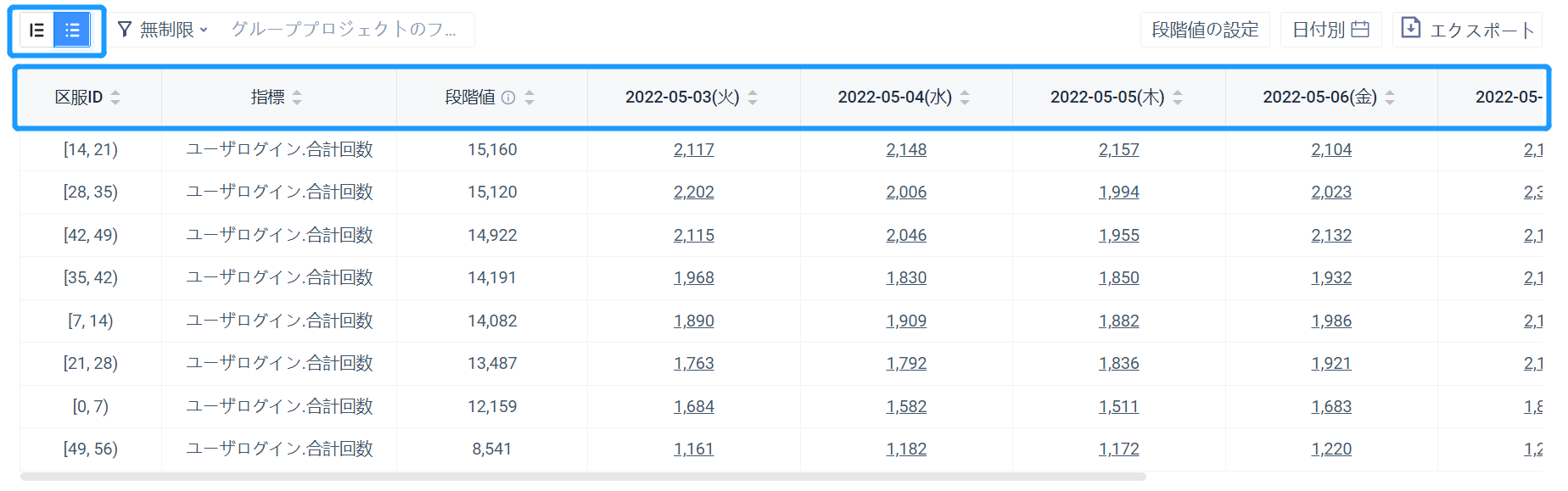
f.読みやすいように、結果はデフォルトで「マージ」タブで表示され、マージをキャンセルする場合は、テーブル「タイル」表示を選択できます。
d.マージ状態では、指定された列を並べ替えることができますタイル状態では、複数の列を並べ替えることができ、前の列の並べ替えを調整すると、後の列の並べ替えが空になります。
# 3.4.3時間比較機能
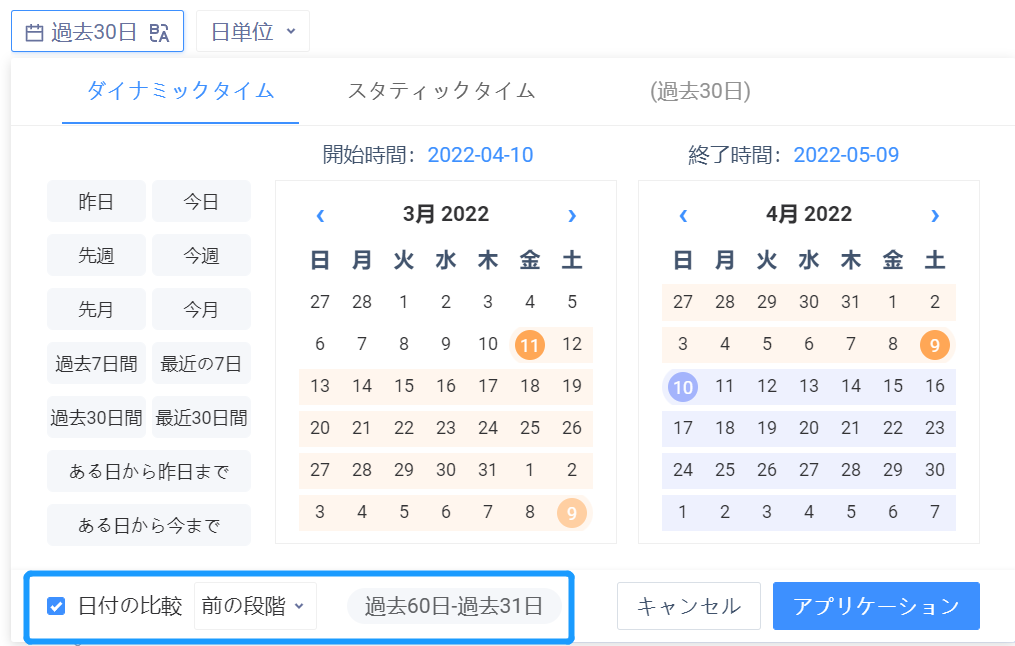
# 3.4.3.1日付比較オプションの選択
[日付の比較]オプションを選択すると、比較期間のオプションが表示されます。必要な比較日を選択できます
(1)選択後、元の日付は直接ロックされ、影響されない
(2)デフォルトの選択方式は「前段階」で、動的または静的な時間に対応する日付
元の日付が動的時間の「今週」、「先週」、「今月」、「先月」
日付を比較すると動的な時間の「先週」「先週」「先月」「先月」
# イベント分析に対する3.4.3.2日付比較の影響
(1)日付比較がグラフに与える影響
日付比較がある場合、トレンド図または分布図または累積図しか選択できない。他のグラフタイプから切り替える場合は、デフォルトでトレンドグラフを切り替えます。
(2)トレンド図
A.比較日付項目は点線で表現され、元の日付と凡例を共有し、凡例名は変わらない
B.タイムラインには、元の日付が上にある2行の時刻が表示されます
cマウスを移動すると、2つの時間のデータが表示されます
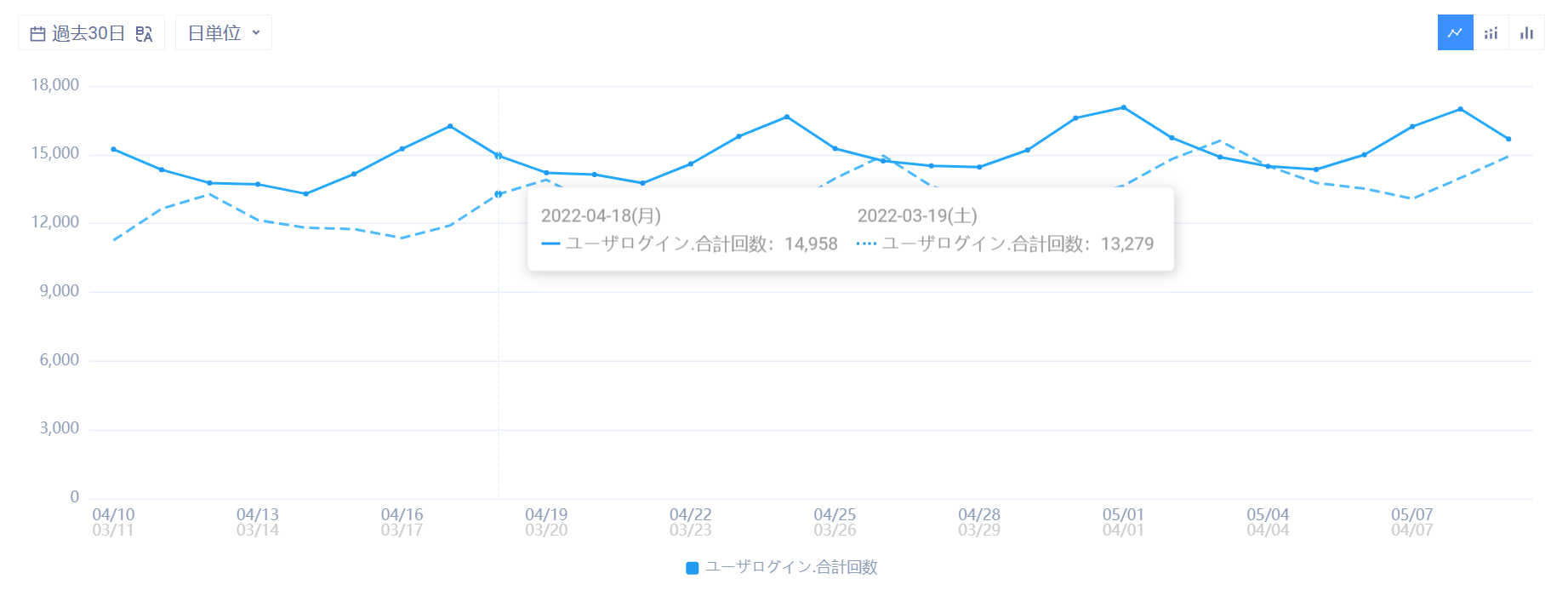
(3)分布図
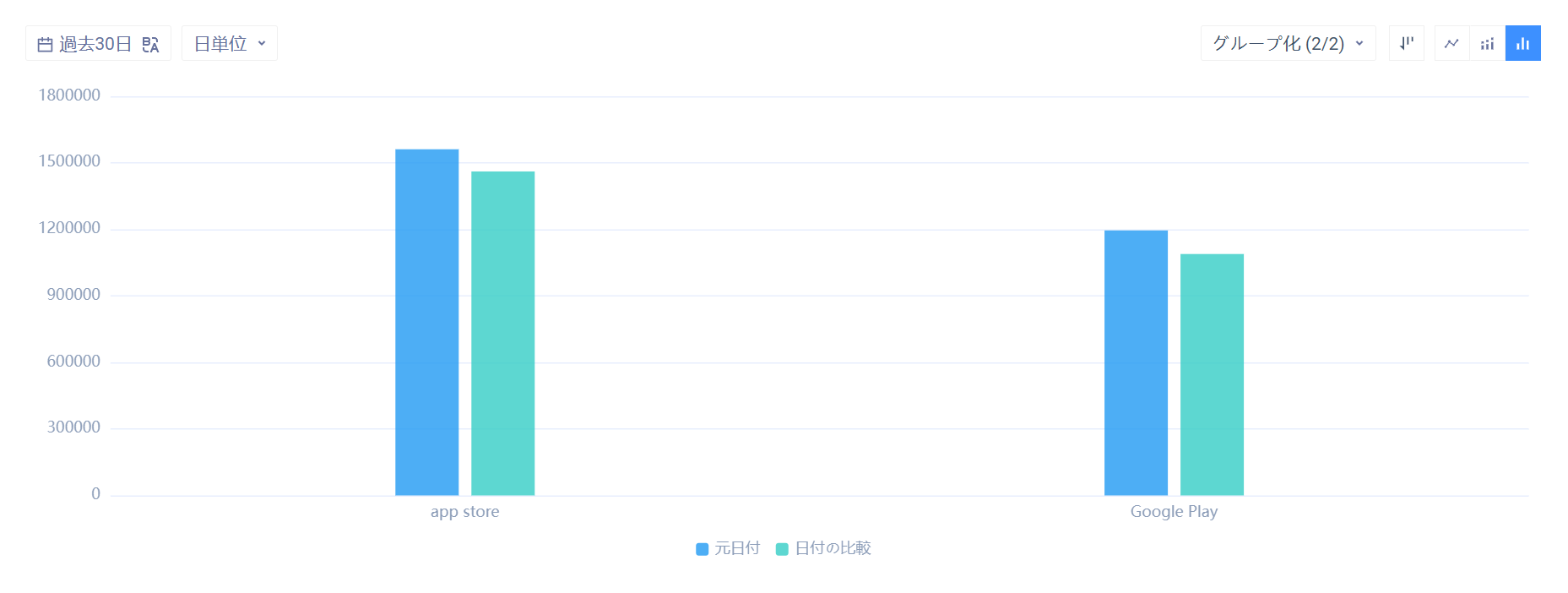
# 3.4.3.3日付比較表の表示
マルチ分析対象、マルチグループ条件を例に、展示状態で日付比較を追加した展示方式を説明する。
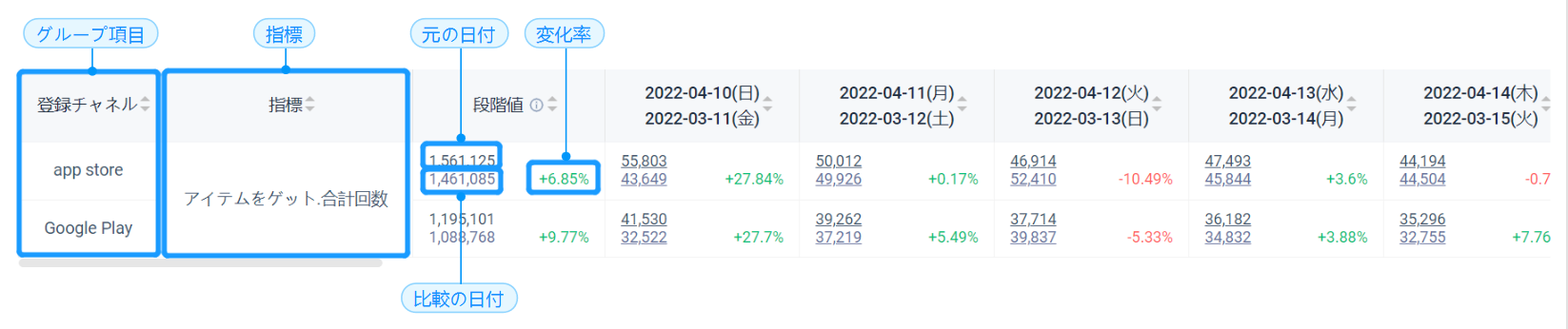
# カンバンにおける3.4.3.4日付比較の影響
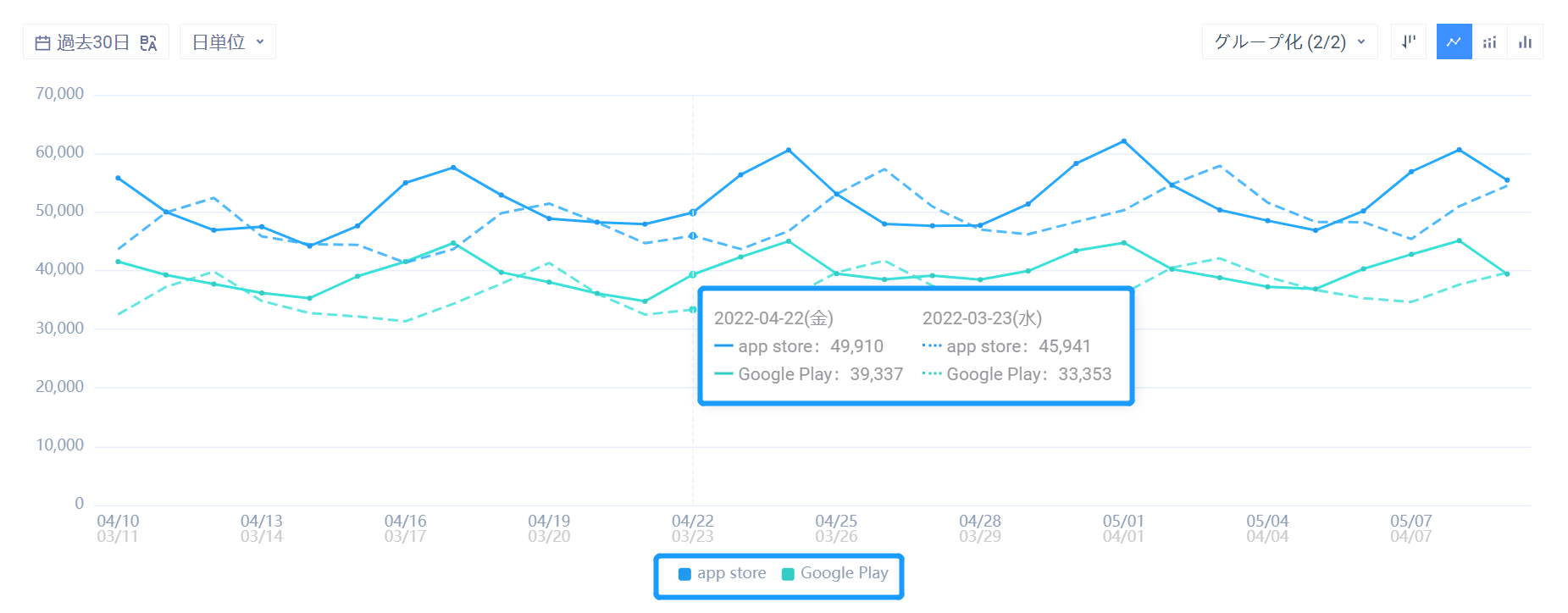
元の日付のパケットデータは実線で表示され、比較の日付のパケットデータは点線で表示されます。タイムラインには、元の日付と比較の日付の2つの座標軸があります。
# 3.4.4イベント詳細内容の問い合わせダウンロード
# イベントの合計数3.4.4.1分析する場合、テーブルに詳細オプションが追加されます
分析イベントの合計回数を選択すると、ユーザーはテーブルのリンクをクリックしてイベントの詳細

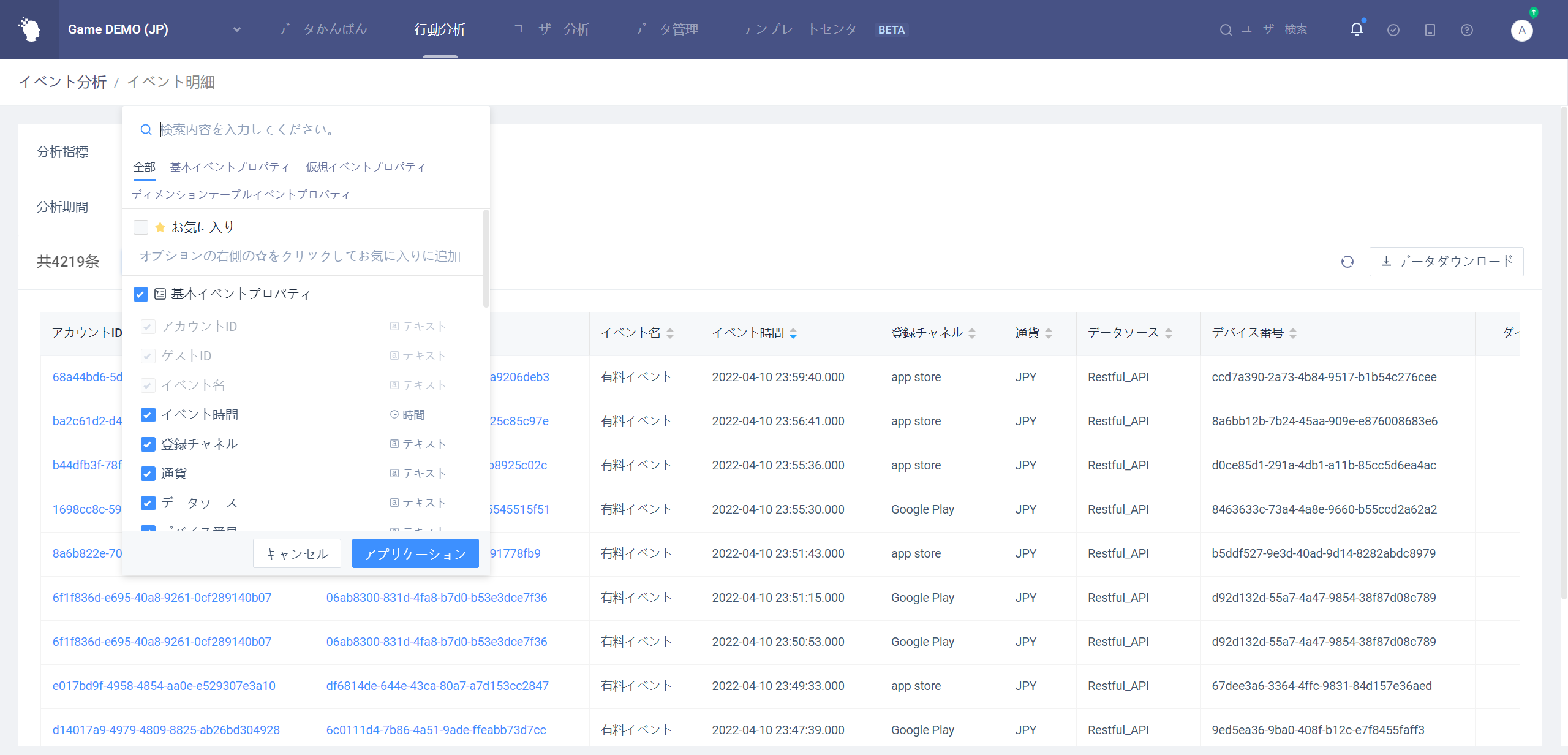
分析指標の条件、分析の時間帯(時間比較機能に注意)、分析時点
# 3.4.4.2記録数
そしてロードした本数を記録(最大1000本展示、データダウンロード機能で最大500000データダウンロード可能)
# 表3.4.4.3フィルター条件
イベントに含まれるイベント属性をフィルタリングし、表示とダウンロードに必要な属性を
# 3.4.5レポートの保存
を参照レポート管理章を参照してください
【確認分析】データ分析モデルの内容を確認した後、レポートを保存して、データカンバンでの構成と表示を容易にします。
保存するには、「レポート名」、「レポート紹介」を入力し、レポートを既存の「データ看板」に保存して、日常的に閲覧しやすいようにする必要があります。
保存したら、イベント分析のレポート管理でレポートを編集して変更できます。
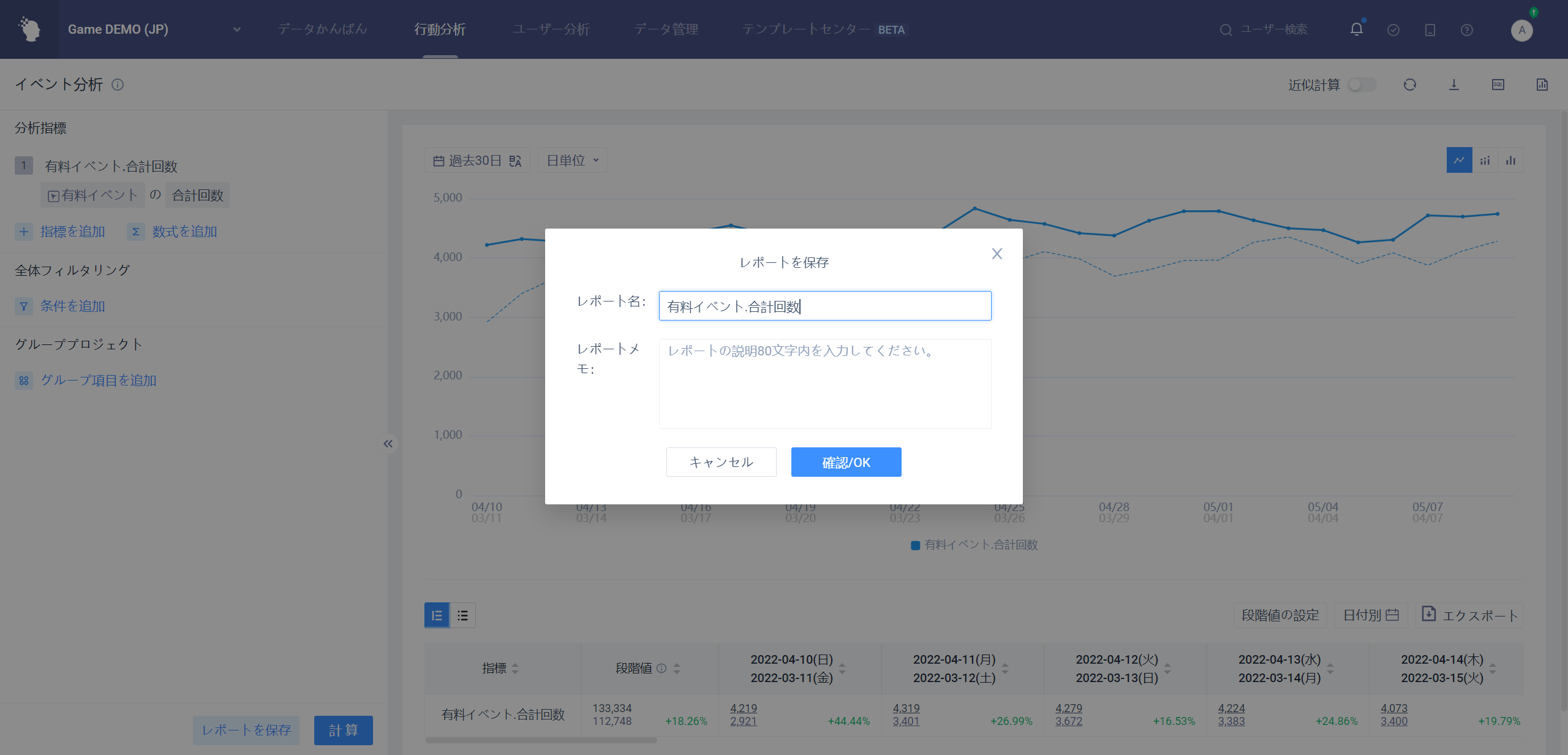
# IV。ベストプラクティス
# 4.1各行動を知るための基礎指標
イベント分析は、ある行為の参加者数、回数、一人当たりの回数、およびその行為の数値タイプ属性の集約値を含む、ほとんどの集約指標の計算をカバーすることができる。これらのイベント分析の集計指標を通じて、この行為の参加状況を基本的に認識することができる。例えば、ある活動の全体的な参加状況は、イベント分析を通じてその活動の参加者数、回数、参加率を計算し、これらの指標の変化傾向と分布状況を知ることができる。上記の分析を通じて、我々は活動の基礎状況をマクロ的に認識し、次にそれに基づいてより深くドリルダウンしたり、他の分析モデルでより深い指標を理解したりすることができる。
